WordPress 사이트에 Facebook 피드를 추가하는 방법
게시 됨: 2022-02-17요즘 소셜 미디어의 인기에 대해 궁금한 적이 있습니까? 오늘날 대부분의 사람들은 의식적으로 또는 무의식적으로 소셜 미디어에 연결되어 있습니다. 모든 소셜 미디어 네트워크 중에서 Facebook은 사용자의 선택에 있어 당연하게도 1위를 차지하고 있습니다. 이 튜토리얼은 기본적으로 WordPress Facebook 피드를 추가하는 방법을 다룹니다.
그러나 그 전에 주제가 Facebook과 관련되어 있으므로 Facebook에 대한 몇 가지 통계를 공유하겠습니다. WordPress 사이트에 Facebook 피드를 추가할 가치가 있는지 아는 것이 중요합니다.
Backlinko의 2022년 보고서에 따르면 Facebook의 일일 활성 사용자는 현재 19억 명으로 전년 대비 6.89% 증가했습니다.
월간 활성 사용자의 경우 동일한 보고서에 따르면 현재 29억 명이 플랫폼에 액세스하고 있으며 이는 전년 대비 7.18% 증가한 수치입니다.
정말 크죠? WordPress 사이트에 Facebook 피드를 포함할 수 있다면 어떨까요? 짜릿한 것 같죠? Facebook 피드를 추가하여 Facebook 비즈니스 페이지나 그룹의 게시물을 사이트 방문자에게 표시할 수 있습니다. 이를 통해 청중을 더 많이 늘릴 수 있습니다.
이제 WordPress Facebook 피드를 사이트에 추가하는 방법을 안내해 드리겠습니다. ElementsKit의 Facebook Feed 위젯을 배포하면 쉽게 할 수 있습니다.
시장에서 사용할 수 있는 최고 등급의 소셜 미디어 플러그인이 많이 있다는 것을 알고 계십니까? 그러나 그들을 식별하는 방법? 블로그 "10가지 강력한 WordPress 소셜 미디어 플러그인을 사용하여 노력을 줄이십시오."
ElementsKit을 활용하여 WordPress Facebook 피드를 추가하는 이유:
ElementsKit은 사용하기 쉬운 Elementor용 애드온입니다. 페이지 빌더에서 찾는 모든 이점을 제공하는 수많은 기능과 위젯이 함께 제공됩니다. 수많은 위젯 중에서 Facebook 피드가 그 중 하나입니다. Facebook 피드 위젯을 사용하면 WordPress 사이트에 사용자 지정 Facebook 피드를 원활하게 추가할 수 있습니다.
ElementsKit을 사용하여 사이트에 WordPress Facebook 피드를 추가하는 방법을 보여주기 전에 왜 가야 하는지 이유를 설명하겠습니다.
올인원 플러그인:
ElementsKit은 단순한 Facebook 피드 플러그인이 아니라 포괄적인 플러그인입니다. Facebook 피드를 추가할 수 있는 옵션을 제공하는 것 외에도 많은 다른 기능도 제공합니다. 머리글 및 바닥글, 메가 메뉴, 위젯, 시차 효과 추가, 조건부 콘텐츠, 이미지 아코디언, 카운트다운 타이머 등을 만들 수 있습니다.
다양한 사용자 정의 옵션:
ElementsKit은 귀하의 이익을 위해 수많은 사용자 정의 옵션을 제공합니다. 필요한 조정을 통해 피드 게시물의 스타일을 멋지게 꾸밀 수 있습니다.
응답성과 속도:
장치에 관계없이 ElementsKit은 사이트가 매우 반응적이고 매우 빠르게 표시되도록 합니다. 모바일, 랩톱, 데스크톱 또는 태블릿에 관계없이 웹 사이트는 이러한 모든 장치에서 완벽하게 표시됩니다. 그것도 엄청나게 빠른 속도를 유지하는 것.
이제 ElementsKit을 사용하여 WordPress 웹 사이트에 Facebook 피드를 추가하는 과정을 자세히 살펴보겠습니다. WordPress 홈페이지 및 기타 페이지에도 Facebook 피드를 추가할 수 있습니다.

WordPress 사이트에 Facebook 피드를 추가하는 방법:
ElementsKit을 사용하면 WordPress Facebook 피드를 웹사이트에 쉽고 원활하게 추가할 수 있습니다. 몇 가지 간단한 단계만 거치면 작업을 수행할 수 있습니다. 더 이상 고민하지 않고 WordPress Facebook 피드를 사이트에 추가할 수 있는 단계를 살펴보겠습니다.
ElementsKit으로 이동하여 Facebook 피드 활성화:
먼저 사이트 대시보드로 이동하여 측면 패널에서 ElementsKit으로 이동합니다. 메뉴에서 ElementsKit을 클릭합니다.
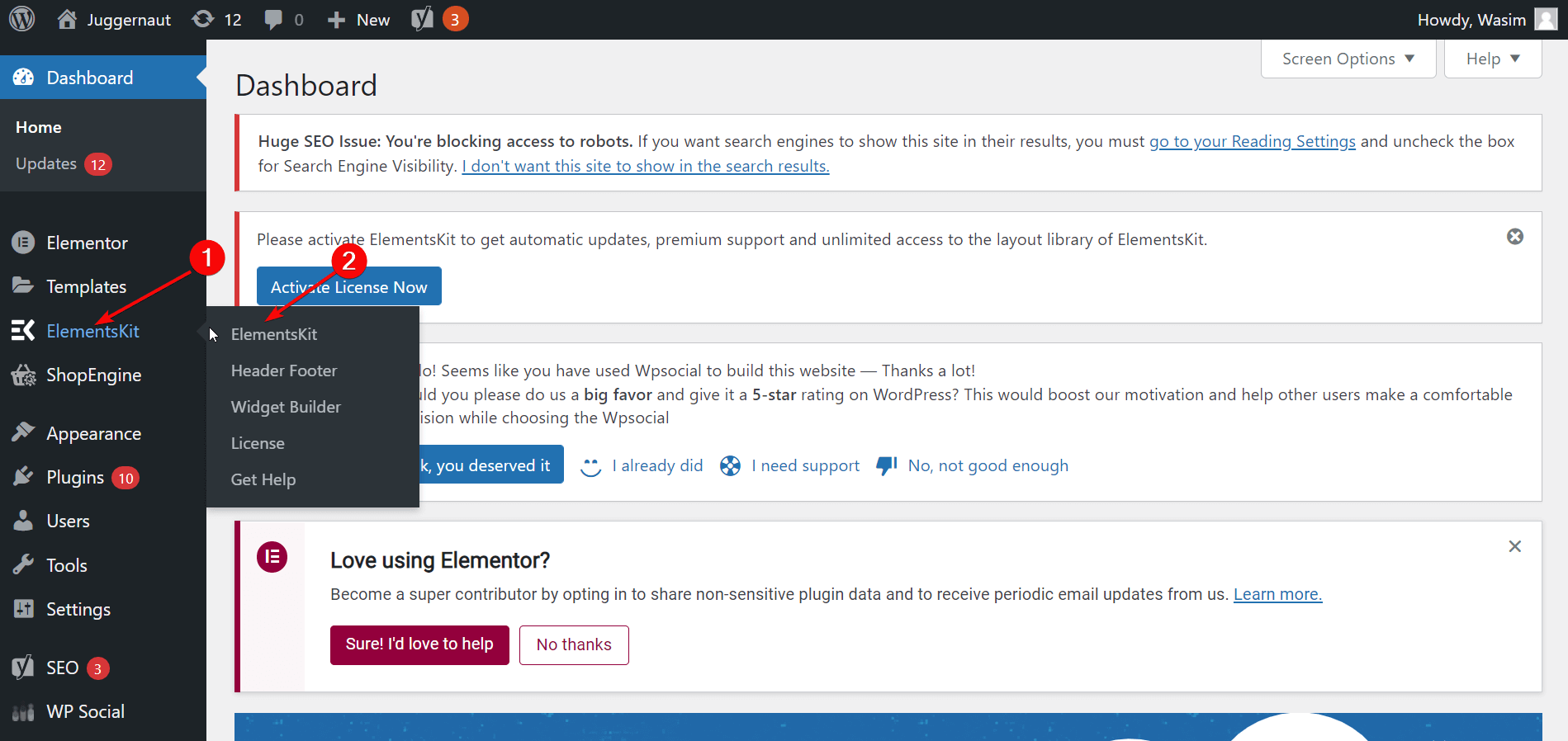
그런 다음 "위젯"을 선택하면 위젯 목록이 표시되지만 끝까지 내려가 Facebook 피드 위젯을 찾아야 합니다. Facebook 피드 위젯이 활성화되어 있는지 확인합니다. 그런 다음 "변경 사항 저장" 버튼을 클릭합니다.
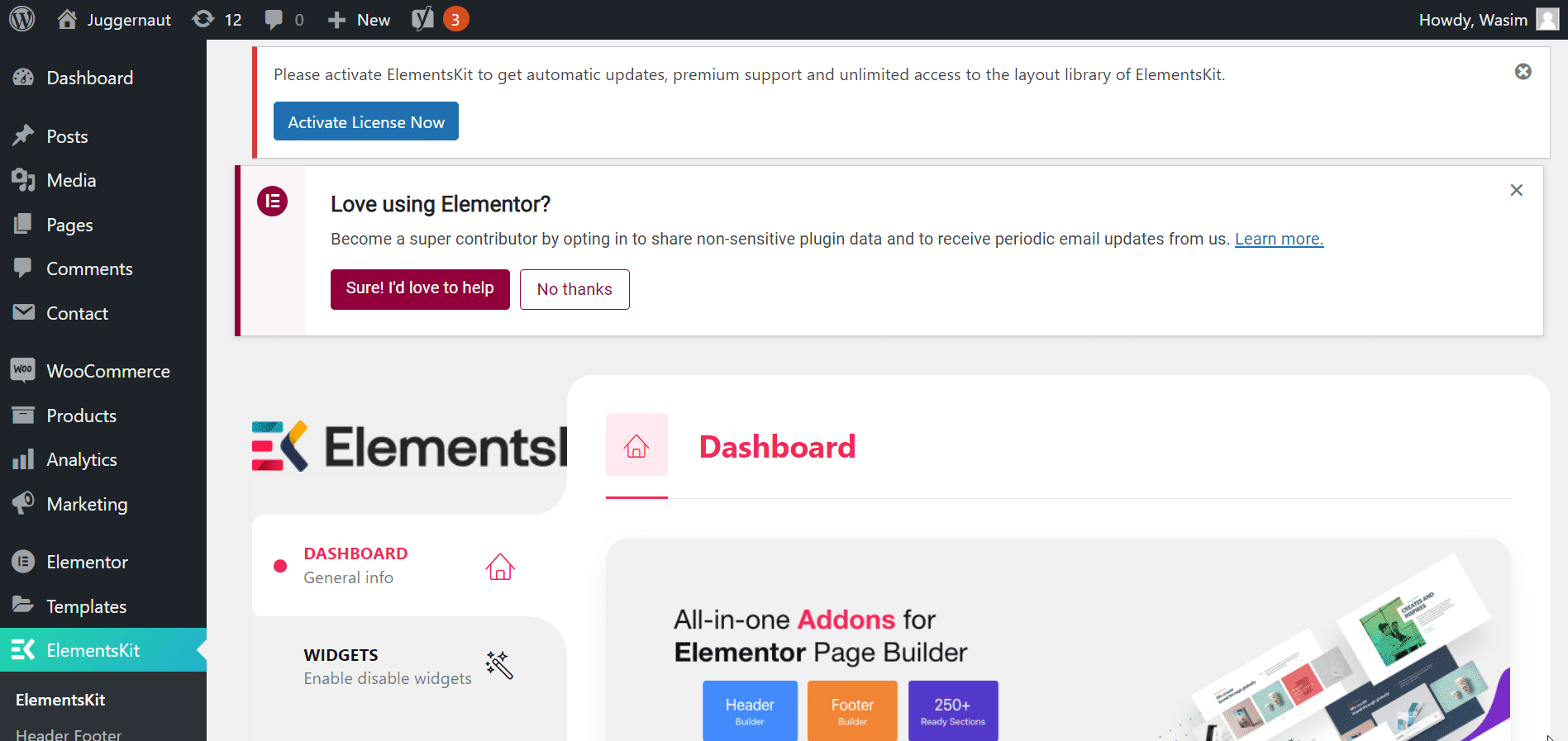
Facebook 페이지 피드 탭 찾기:
이제 사이드바에서 "사용자 설정" 메뉴 항목을 클릭합니다. 화면에 여러 탭이 나타납니다. Facebook 페이지 피드 탭으로 이동하여 드롭다운을 클릭하기만 하면 됩니다. 그러면 Facebook 페이지 ID와 페이지 액세스 토큰을 입력하라는 메시지가 표시됩니다.

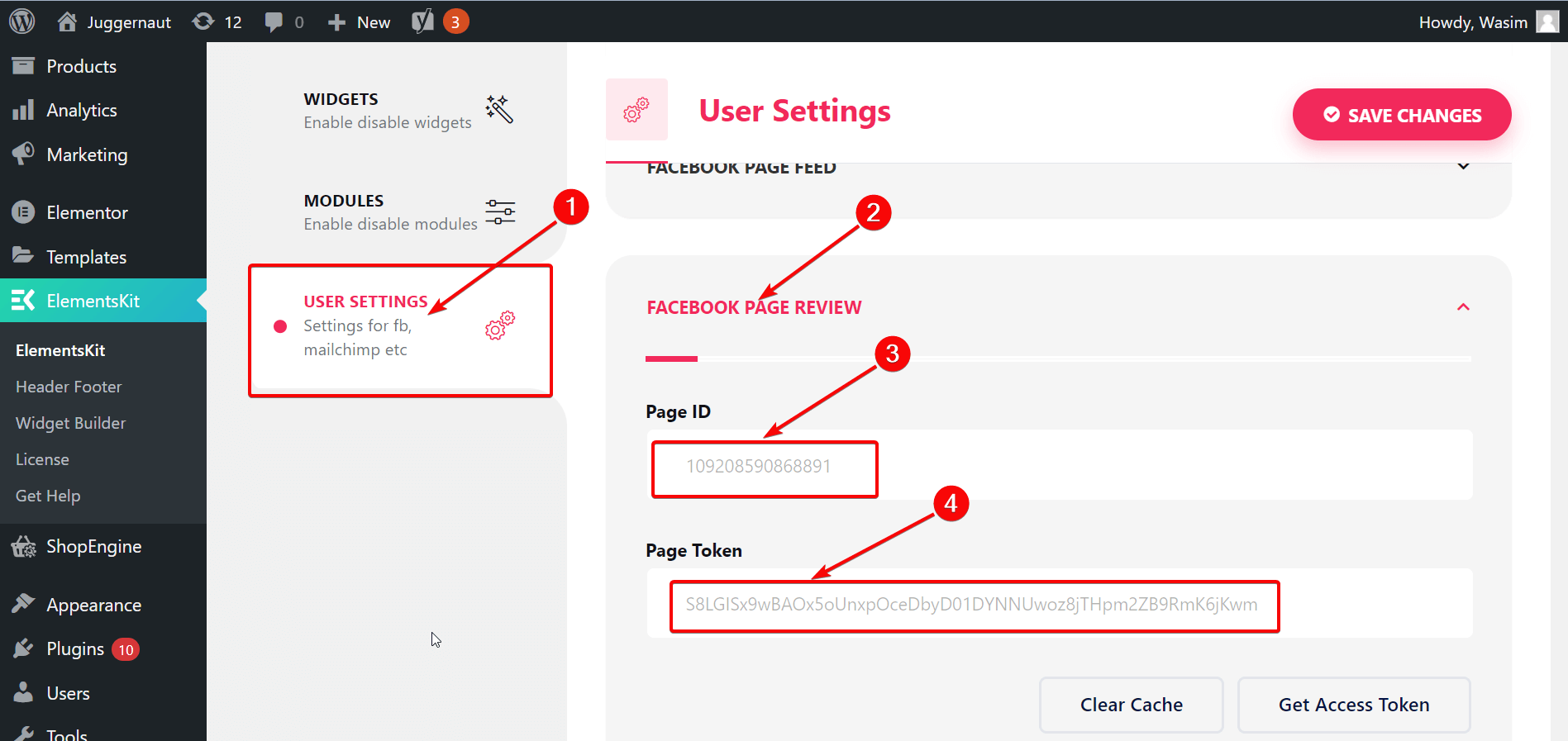
개발자를 위한 Facebook 사이트로 이동:
Facebook 페이지 ID와 페이지 액세스 토큰을 얻으려면 developer.facebook.com을 방문하세요. 홈페이지에서 "Facebook for Developers" 페이지에 로그인한 후 "내 앱"으로 이동합니다.
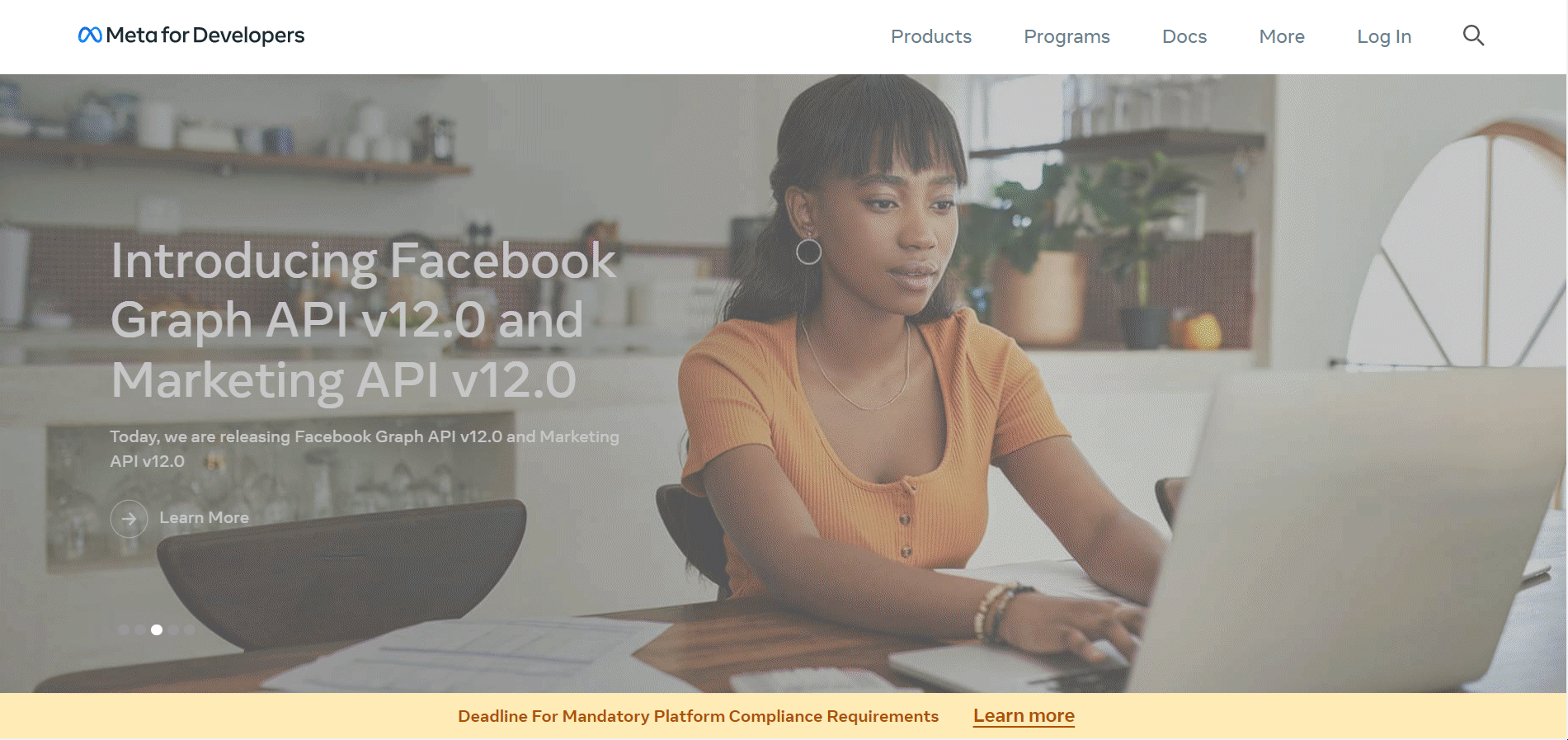
앱 만들기:
이전에 앱을 만든 적이 없다면 이제 앱을 만들 차례입니다. "앱 만들기" 버튼을 클릭합니다. 앱 유형을 선택하고 "다음" 버튼을 누르십시오. 선택 사항이더라도 표시 이름, 연락처, 이메일 및 비즈니스 관리자 계정 이름과 같은 세부정보를 제공합니다.
그런 다음 "앱 만들기" 버튼을 누르십시오. 그러면 보안 확인을 위해 Facebook 비밀번호를 입력하라는 메시지가 표시됩니다. 마지막으로 "제출" 버튼을 클릭하면 바로 상품 페이지로 이동합니다.
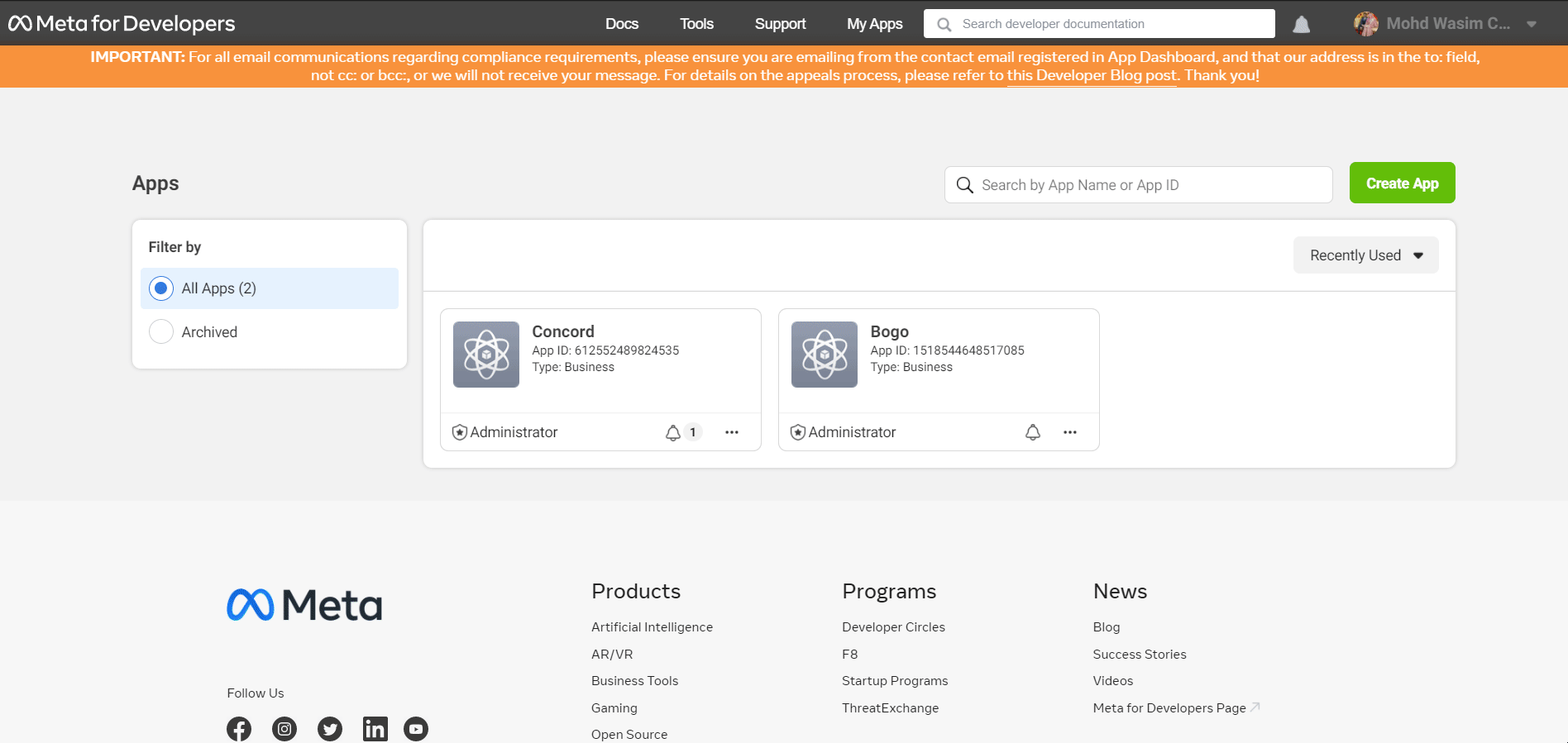
필요한 선택:
이제 도구로 이동한 다음 "그래프 API 탐색기"를 클릭합니다. 그러면 Facebook 앱과 사용자 또는 페이지를 포함하여 화면 오른쪽에 여러 항목이 표시됩니다. Facebook 앱 메뉴에서 앱을 선택하고 사용자 또는 페이지 메뉴에서 "페이지 액세스 토큰 가져오기"를 선택합니다.
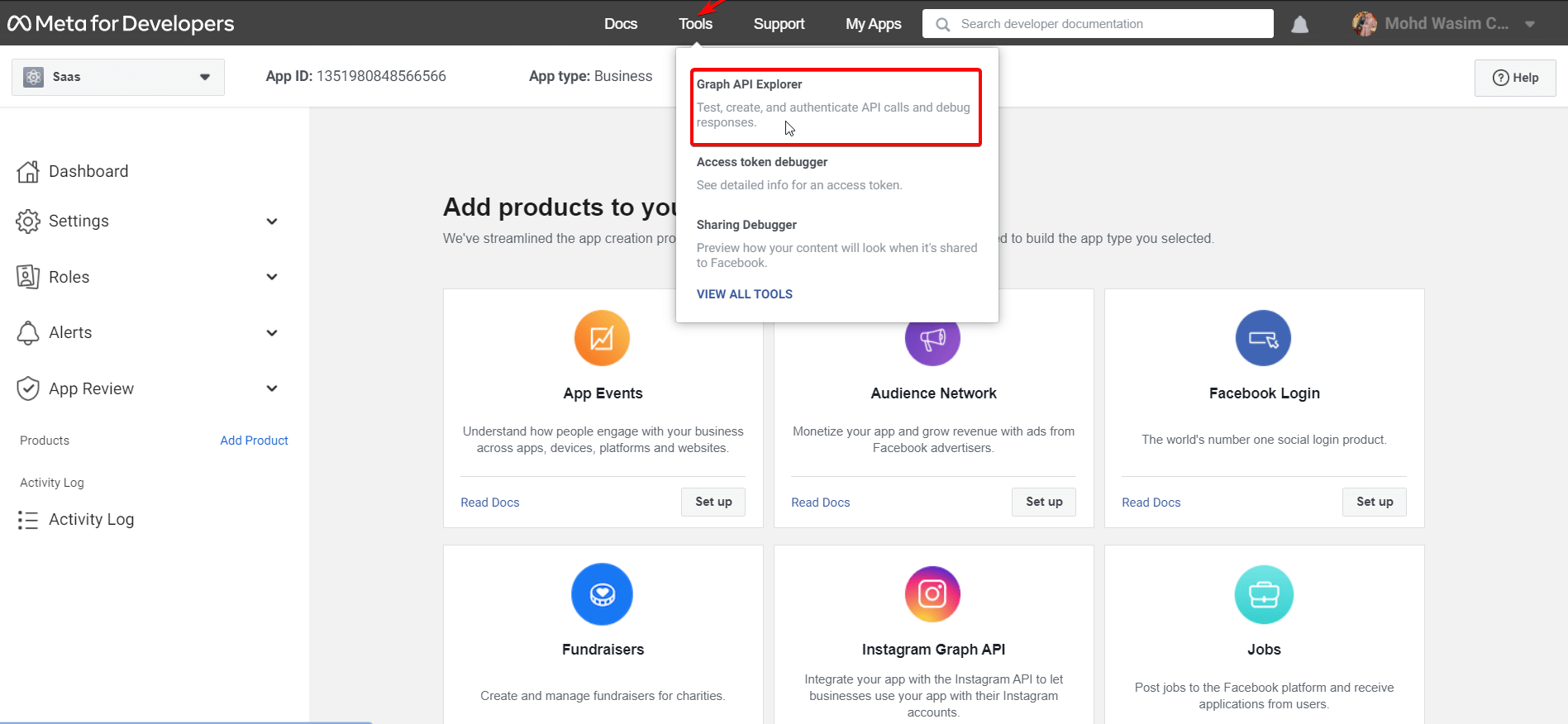
그러면 계정과 함께 새 창이 나타납니다. "계정"으로 계속을 클릭한 다음 웹사이트에 피드를 추가할 페이지를 선택합니다. 그런 다음 "다음", "완료", "확인"을 클릭하여 프로세스를 마칩니다. 그 후 2개의 권한이 허용되었음을 알 수 있습니다.
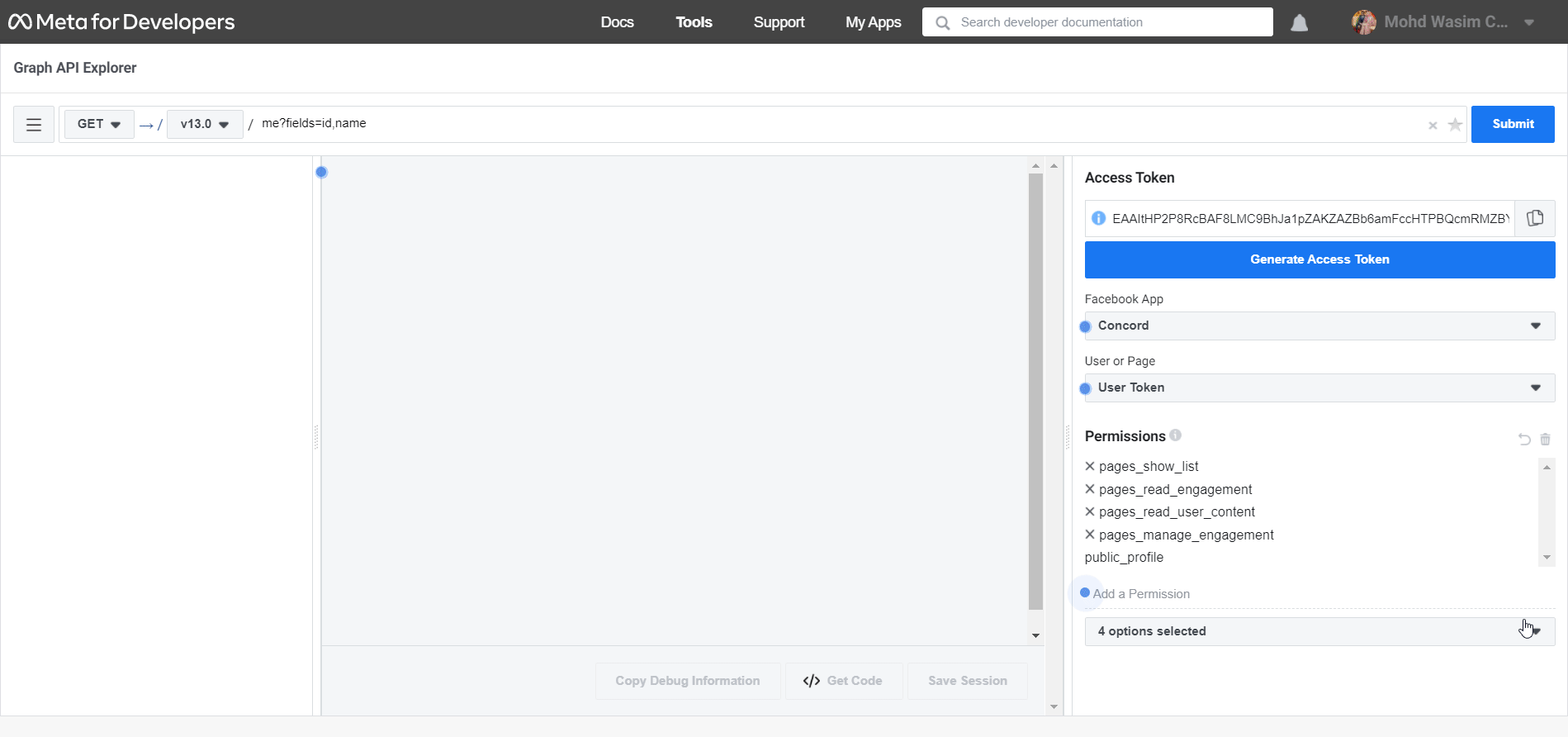
2개의 권한(pages_manage_engagement 및 pages_read_user_content)을 더 추가해야 합니다. 이를 위해 메뉴에서 이 두 옵션을 모두 선택하고 "액세스 토큰 생성"을 클릭합니다. 그런 다음 위의 과정을 진행하십시오.
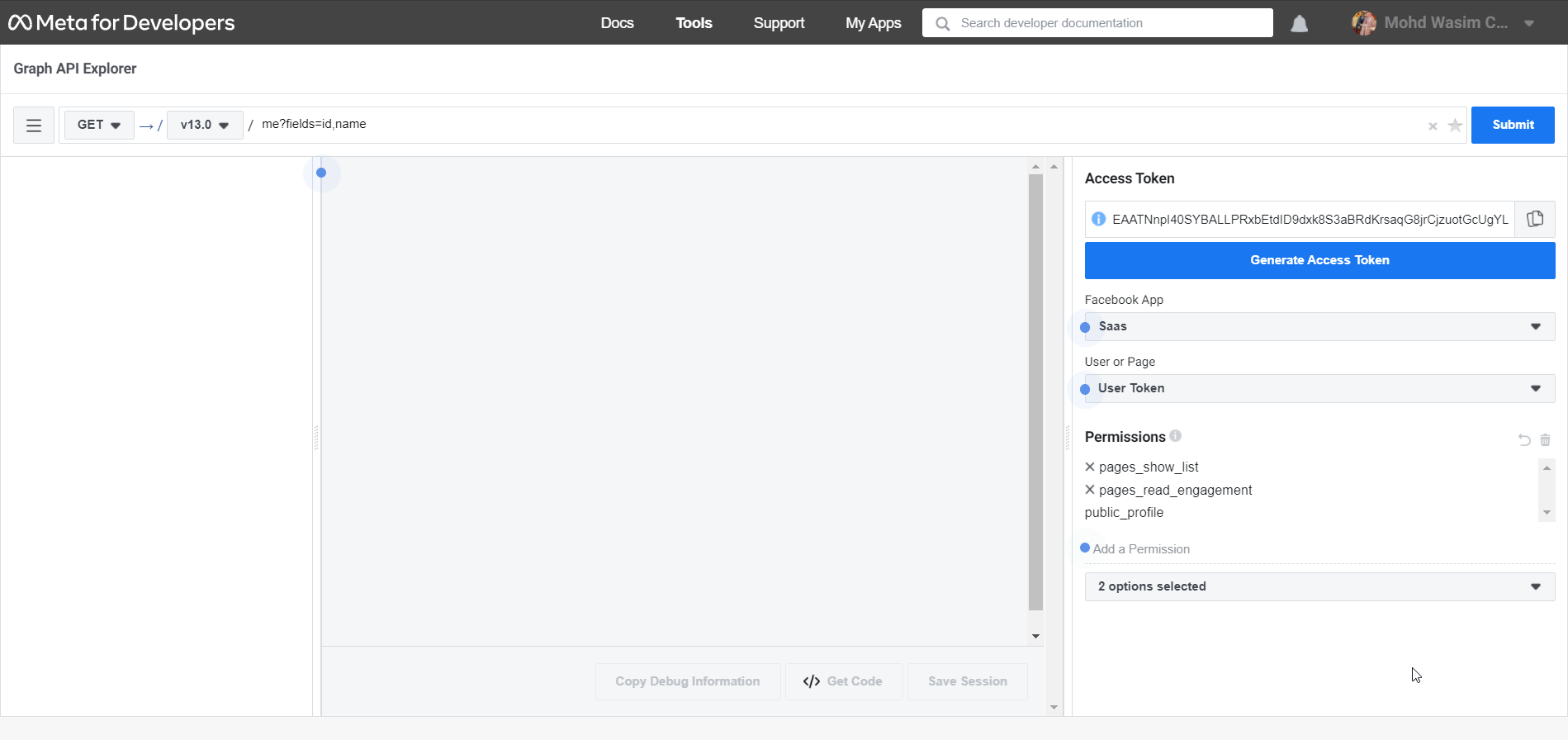
Facebook 페이지 ID 및 액세스 토큰 복사 및 붙여넣기:
그 후 권한 섹션에 추가된 2개의 권한을 확인할 수 있습니다. 이제 사용자 또는 페이지 옵션에서 페이지를 선택하십시오. 그런 다음 액세스 토큰을 복사하여 ElementsKit에 붙여넣습니다.
그런 다음 제출을 클릭하고 Facebook 페이지 ID를 복사하여 ElementsKit의 Facebook 페이지 ID 섹션에 붙여넣고 마지막으로 "변경 사항 저장" 버튼을 클릭하여 변경 사항을 저장합니다.
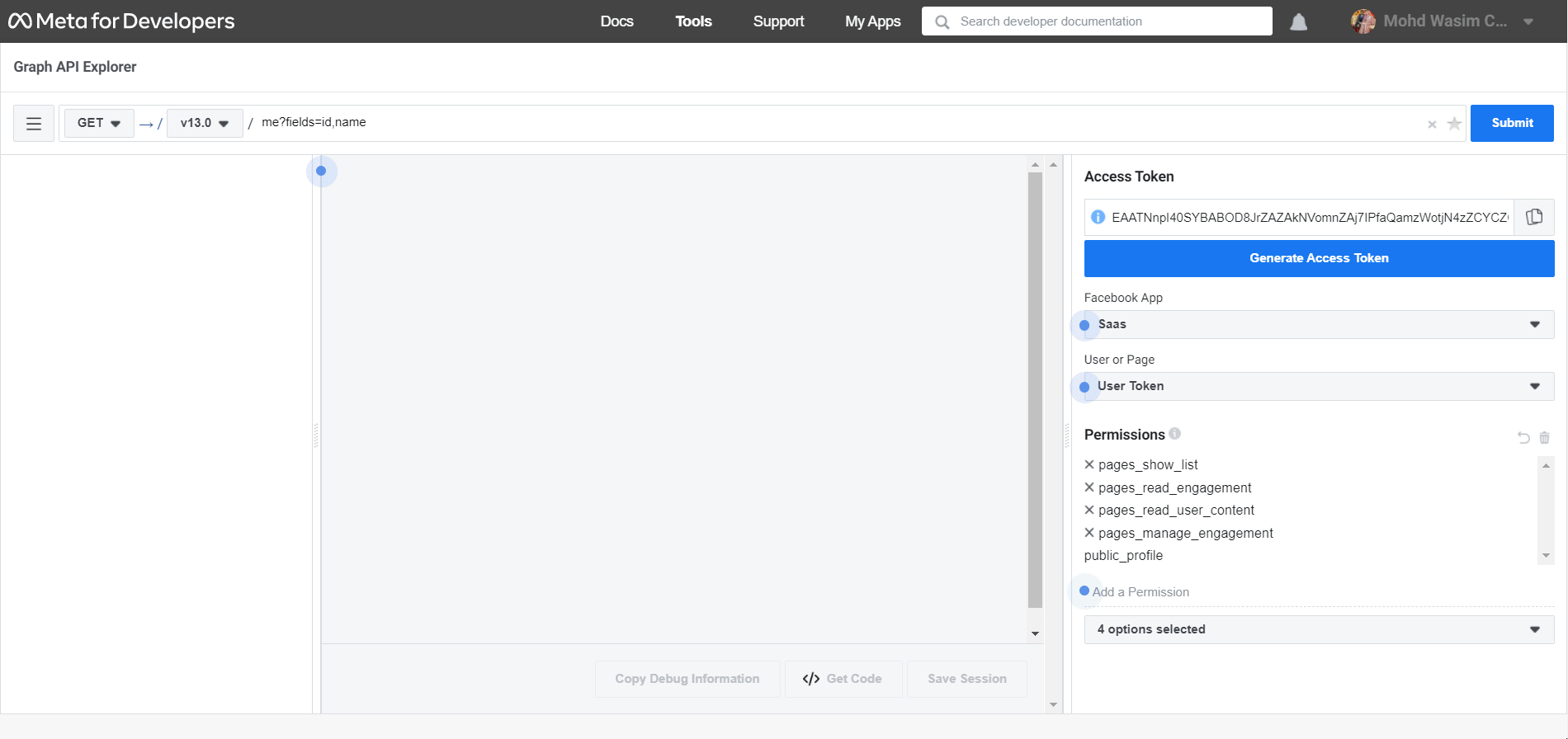
Elementor 창으로 페이지를 열고 Facebook 피드 사용:
이제 Elementor 창으로 아무 페이지나 엽니다. 이를 위해 열려는 페이지를 찾아 "Elementor로 편집"을 클릭하여 Elementor 창으로 전환합니다.
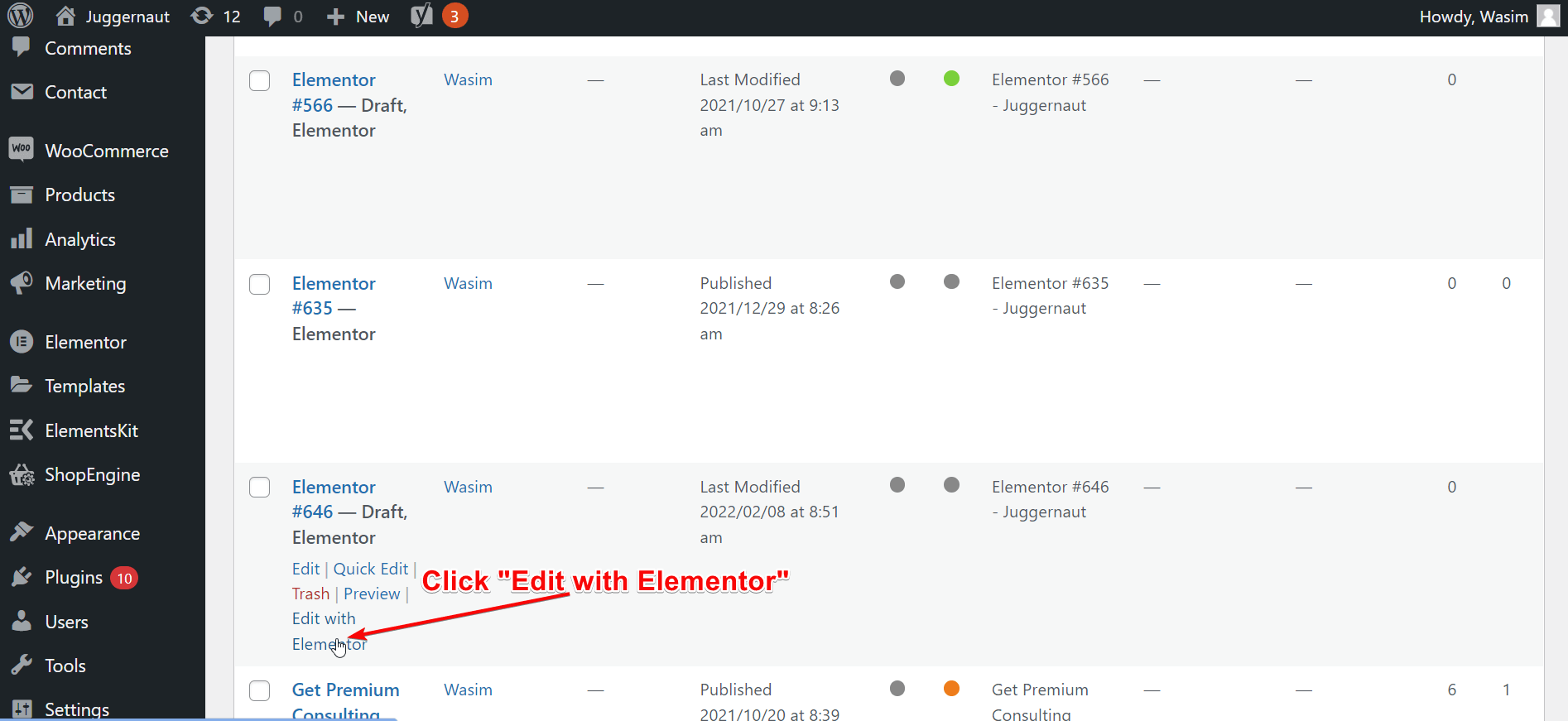
그런 다음 검색 창에서 Facebook Feed 위젯을 검색하십시오. Facebook Feed 위젯을 추적한 후 지정된 영역으로 끌어다 놓습니다. 페이지의 Facebook 피드가 즉시 표시됩니다.
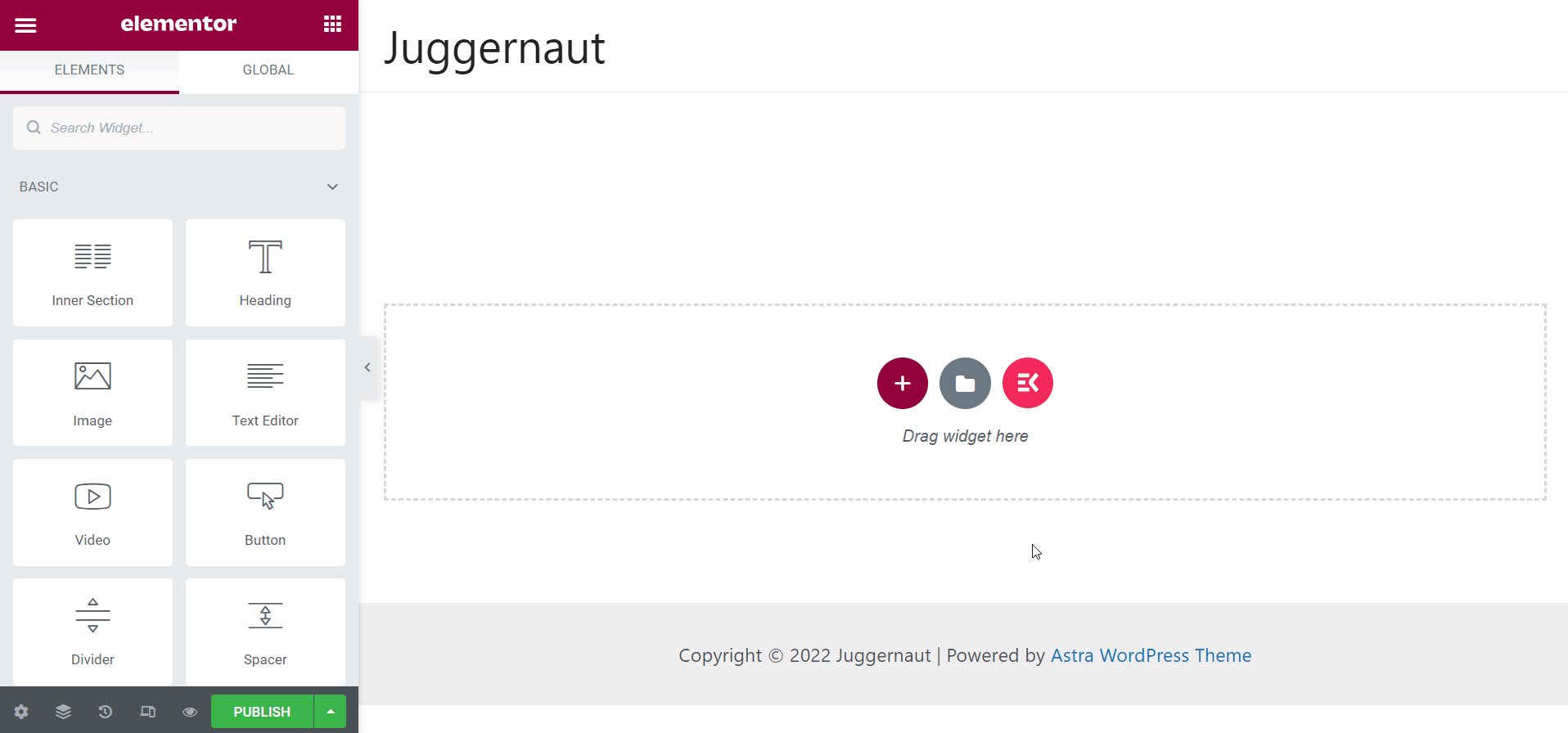
콘텐츠 탭 사용자 지정:
왼쪽의 콘텐츠 탭에서 레이아웃 설정 및 디스플레이 설정과 같은 여러 옵션을 찾을 수 있습니다. 레이아웃 설정에서 그리드 스타일, 기둥 그리드, 피드 스타일을 변경할 수 있습니다.
디스플레이 설정에서 작성자 표시, 작성자 스타일, 날짜 표시 등과 같은 매개변수를 제어할 수 있습니다.
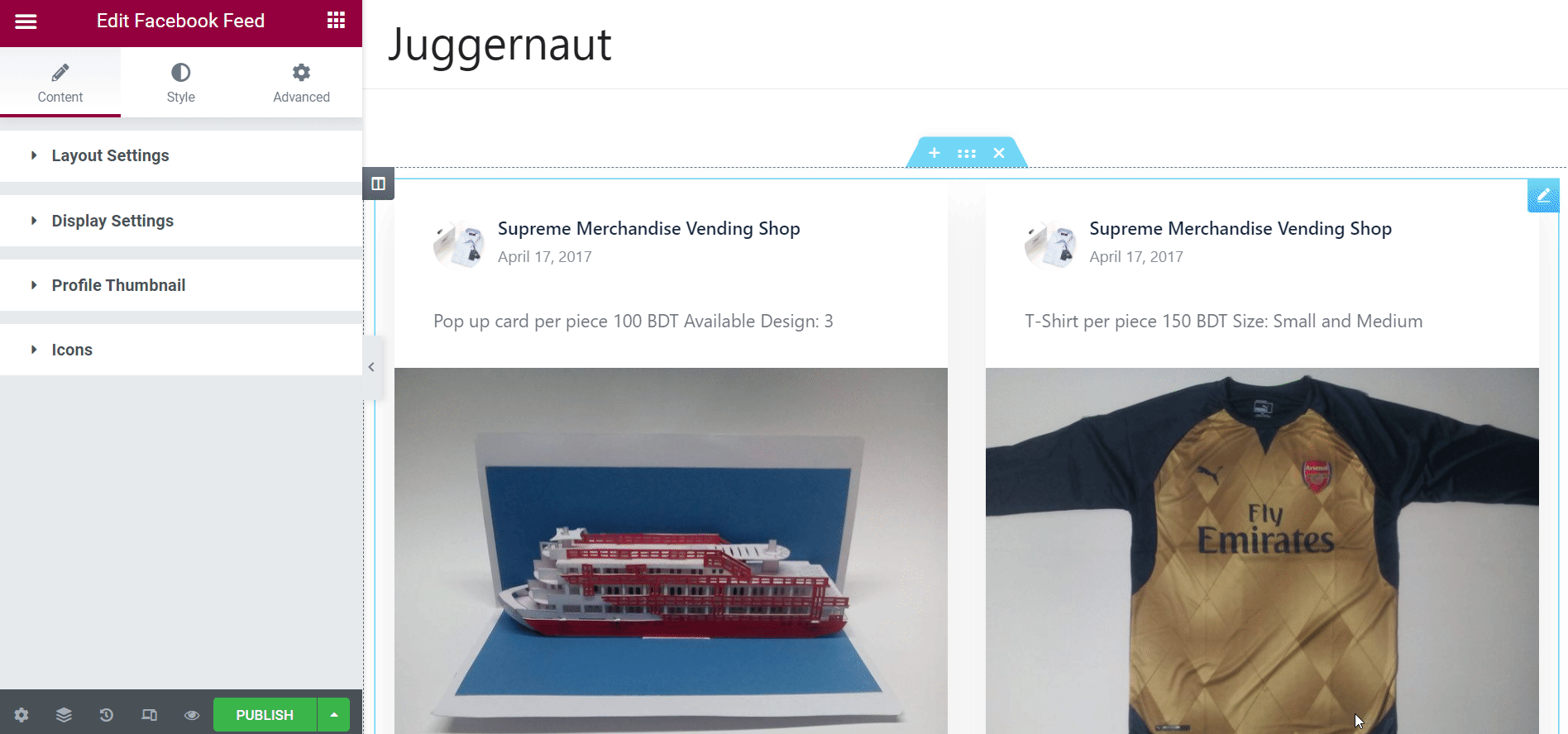
스타일 탭 사용자 지정:
스타일 탭에서 레이아웃, 컨테이너, 머리글, 바닥글, 미디어 및 링크와 같은 더 많은 매개변수를 제어할 수 있습니다. 레이아웃 섹션 아래에는 슬라이더로 조정할 수 있는 여백 및 병합 버튼과 같은 컨트롤이 있습니다. 마찬가지로, 요구 사항에 따라 조정하는 다른 매개변수가 있습니다.
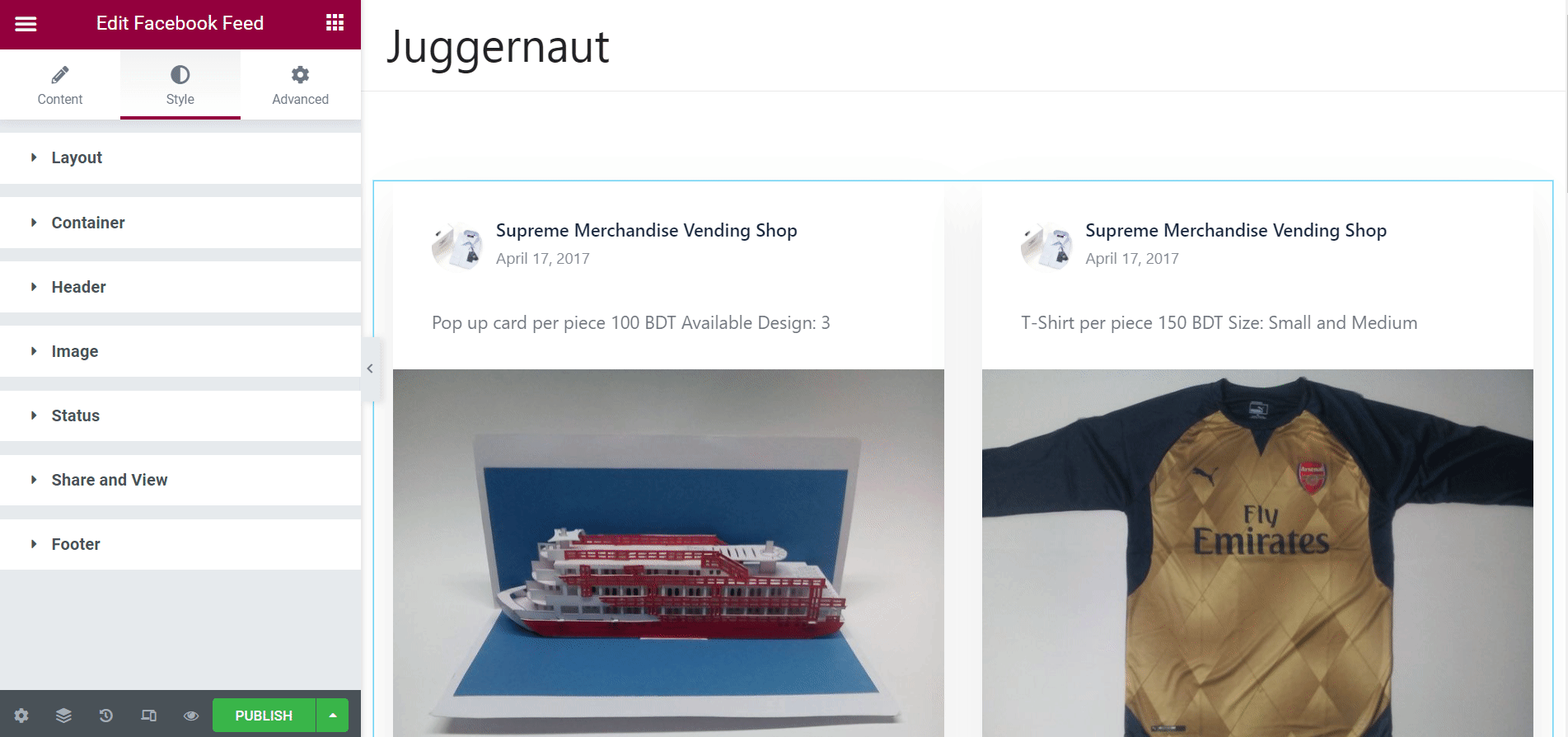
마무리 발언:
이것이 ElementsKit을 사용하여 WordPress Facebook Feed를 사이트에 추가하고 비즈니스를 홍보하는 방법입니다. 결과적으로 전환 및 판매가 두 배로 증가하게 됩니다.
이것이 이 포괄적인 튜토리얼에서 제공한 모든 것입니다. 이 단계별 가이드를 통해 많은 이점을 얻으셨기를 바랍니다. 작별 인사를 하기 전에 Facebook 페이지를 통해 팔로우하는 것을 잊지 마세요.
귀하의 비즈니스를 위해 Facebook 광고 캠페인을 실행하는 방법이 궁금하십니까? 아래 링크를 클릭하면 Facebook 광고 실행에 대한 전체적인 아이디어를 얻을 수 있습니다.
Facebook 광고 캠페인을 실행하는 방법은 무엇입니까?
